解决Win7系统中文字显示乱码的方法
来源:纯净之家
时间:2024-03-08 08:27:27 155浏览 收藏
本篇文章主要是结合我之前面试的各种经历和实战开发中遇到的问题解决经验整理的,希望这篇《解决Win7系统中文字显示乱码的方法》对你有很大帮助!欢迎收藏,分享给更多的需要的朋友学习~
虽然今年Win7系统已经不再进行更新了,但是凭借着优异的稳定性,还是有很多的用户在使用Win7系统,近期有收到一些用户反映,开机之后发现桌面的文字都变成了乱码,很影响软件的应用,应该怎么恢复呢?就此,跟着小编一起看下去吧,希望对你有帮助。
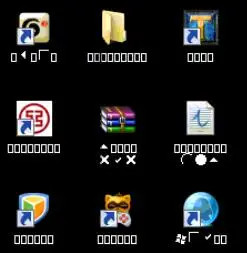
Win7系统文字显示乱码的解决方法:
1、依次打开“开始-控制面板”,如图所示:
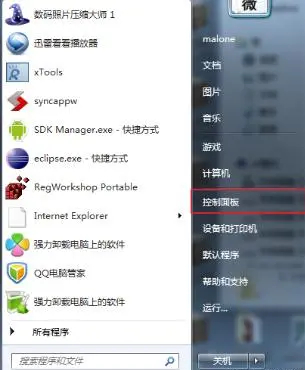
2、选择类别,将视图调整和下图一样,点击“时钟、语言和区域”,如图所示:
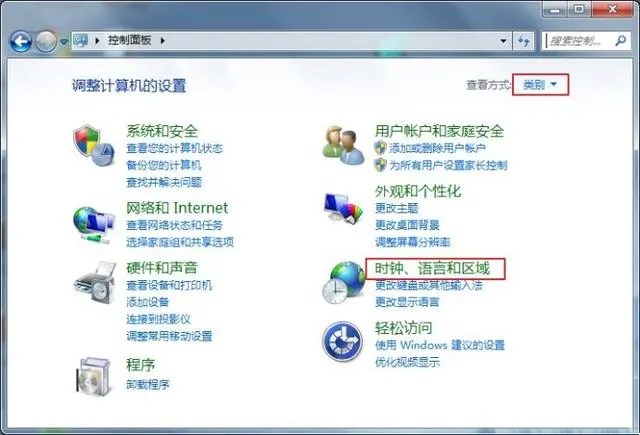
3、点击 “区域和语言”,如图所示:
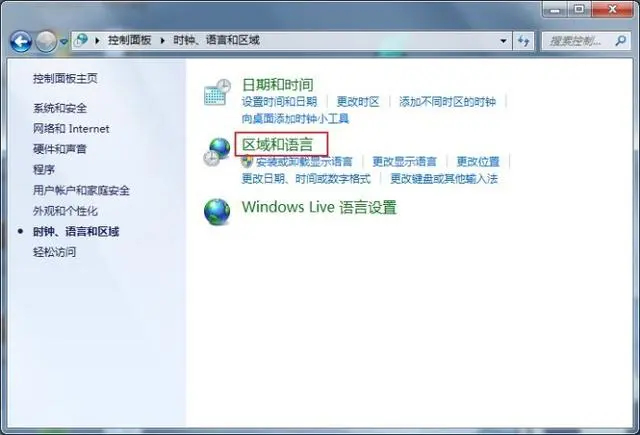
4、点击“管理”,点击“更改系统区域设置”,如图所示:
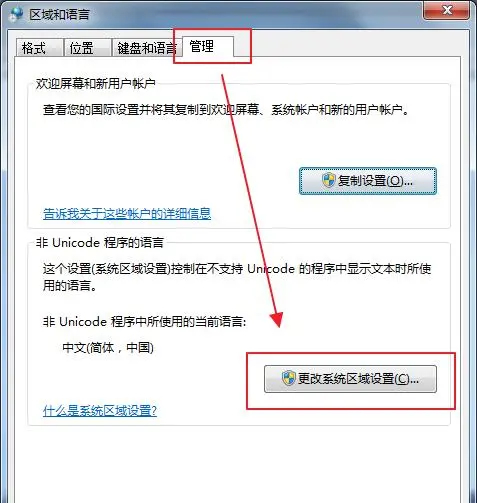
5、将系统区域设置成“英语(英国)”,然后点击确定,重启电脑。重启后将全是乱码,因此我们需要牢记如何从桌面进入到这个界面。
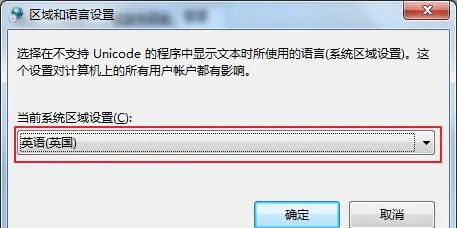
6、重启完成后,我们按照上面记录的再次来到区域和语言设置这一窗口,这次我们选择“中文(简体,中国)”,确定后再次重启电脑。
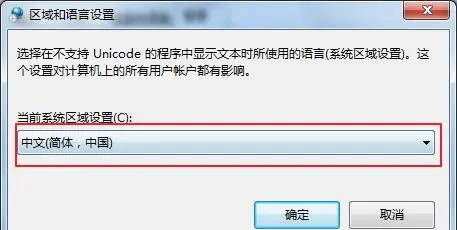
理论要掌握,实操不能落!以上关于《解决Win7系统中文字显示乱码的方法》的详细介绍,大家都掌握了吧!如果想要继续提升自己的能力,那么就来关注golang学习网公众号吧!
声明:本文转载于:纯净之家 如有侵犯,请联系study_golang@163.com删除
相关阅读
更多>
-
501 收藏
-
501 收藏
-
501 收藏
-
501 收藏
-
501 收藏
最新阅读
更多>
-
177 收藏
-
432 收藏
-
179 收藏
-
312 收藏
-
180 收藏
-
242 收藏
-
375 收藏
-
135 收藏
-
443 收藏
-
250 收藏
-
255 收藏
-
479 收藏
课程推荐
更多>
-

- 前端进阶之JavaScript设计模式
- 设计模式是开发人员在软件开发过程中面临一般问题时的解决方案,代表了最佳的实践。本课程的主打内容包括JS常见设计模式以及具体应用场景,打造一站式知识长龙服务,适合有JS基础的同学学习。
- 立即学习 543次学习
-

- GO语言核心编程课程
- 本课程采用真实案例,全面具体可落地,从理论到实践,一步一步将GO核心编程技术、编程思想、底层实现融会贯通,使学习者贴近时代脉搏,做IT互联网时代的弄潮儿。
- 立即学习 516次学习
-

- 简单聊聊mysql8与网络通信
- 如有问题加微信:Le-studyg;在课程中,我们将首先介绍MySQL8的新特性,包括性能优化、安全增强、新数据类型等,帮助学生快速熟悉MySQL8的最新功能。接着,我们将深入解析MySQL的网络通信机制,包括协议、连接管理、数据传输等,让
- 立即学习 500次学习
-

- JavaScript正则表达式基础与实战
- 在任何一门编程语言中,正则表达式,都是一项重要的知识,它提供了高效的字符串匹配与捕获机制,可以极大的简化程序设计。
- 立即学习 487次学习
-

- 从零制作响应式网站—Grid布局
- 本系列教程将展示从零制作一个假想的网络科技公司官网,分为导航,轮播,关于我们,成功案例,服务流程,团队介绍,数据部分,公司动态,底部信息等内容区块。网站整体采用CSSGrid布局,支持响应式,有流畅过渡和展现动画。
- 立即学习 485次学习
